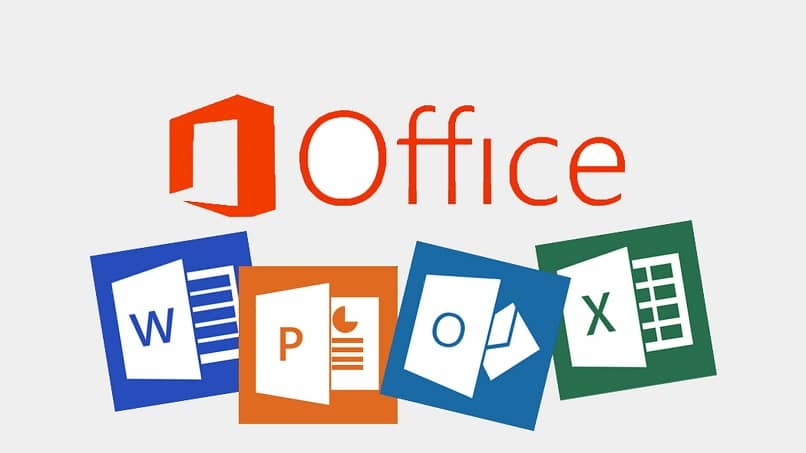
O Wordpad não é um dos melhores editores de texto que existe. No entanto, se você for um usuário da janela, provavelmente sabe que ela é realmente usada para muitas coisas (como criar documentos simples). É por isso que nunca é demais aprender com ele, e com isso em mente hoje você verá Como recuperar um documento de Prancheta que eu não salvo?
E é isso, para quem não aconteceu que ele se inspire em trabalhar por horas e quando finalmente ia economizar, seu PC congela e todo o processo está arruinado. Isso pode até causar a morte, porque se o documento era da maior importância, terá que ser feito tudo de novo, que é a pior punição do mundo.
Como recuperar um documento do Wordpad que não salva?
Para responder à pergunta Como recuperar um documento de Prancheta que eu não salvo?, você deve primeiro discriminar qual é a sua situação, porque não salvar um documento não é o mesmo que excluí-lo.
Caso você não tenha salvo uma edição do documento, ou seja, o arquivo ainda exista, mas você não tenha conseguido salvar a modificação, deverá fazer o seguinte: Vá ao menu iniciar do computador (você pode abrir vários aplicativos no menu do Windows 10)
De lá, procure a próxima rota C: Users USERNAME AppData Roaming, quando você estiver nele, procure o documento que você não conseguiu salvar com seu nome completo (Se não aparecer, coloque sua extensão, pode ser .asd ou .tmp).
Ao vê-lo, copie e cole na área de trabalho e, em seguida, mude sua extensão para .odt, com isso você deverá conseguir abri-lo sem problemas, já que o que você copiou foi uma espécie de save que ficou no seu PC.
Como recomendação, avalie se está tudo bem revisando o documento. Caso você queira fazer mais escrutínio, escolha converter um documento do Wordpad para o Word ou procure o número da linha no Worpad para que possa ver item por item.
Como recuperar itens excluídos?
Agora que você leu o acima, a pergunta Como recuperar um documento do Wordpad que não salva? deve ser respondido de forma prática, então é hora de ver como restaurar seu documento se ele foi excluído por engano.
A primeira coisa que você precisa fazer é baixar uma ferramenta de recuperação profissional. Destes existem muitos online, um melhor que o outro e a maioria funciona da mesma forma, mas o que você verá hoje se chama Fonelap.
Depois de fazer o download da ferramenta, instale-a como qualquer outro aplicativo. Ao final do processo, abra-o e vá ao menu principal do mesmo, neste você pode colocar quais tipos de dados deseja recuperar, escolher “Documento”.
Em seguida, você deve inserir o caminho onde estava o documento que você perdeu, se você não se lembrar selecione a opção “Recupere arquivos excluídos da lixeira.” Independentemente do que você fez aperte o botão “Varredura”.
Isso fará uma varredura rápida e mostrará quais documentos você pode recuperar, caso o seu não saia, dê a opção que estará logo ali chamada “Análise aprofundada”, Quando a busca terminar, serão mostrados todos os arquivos que você pode restaurar, basta clicar sobre eles, revê-los e clicar em “Recuperar”.

Recuperar do Lixo
Agora você já deve saber a resposta para Como recuperar um documento do Wordpad que não salva? Mas para que seu aprendizado seja ainda mais completo, você também vai visualizar como retirar um documento da lixeira.
Para fazer isso, esse documento ainda deve estar lá. Se você encontrar, clique com o botão direito sobre ele e no menu suspenso que aparecerá, pressione “Restaurar”, Então suba “Meus documentos”, e quando você vir seu arquivo, clique com o botão direito no nome para abri-lo, assim você o terá de volta.
E pronto, com essa última coisa, não há mais nada que você possa ler aqui, então é hora de você ir ao seu computador, se ainda não estiver lá, e começar a procurar o documento que tanto precisa recuperar. Caso nada funcione para você, o erro é do seu programa e você terá que desinstalar o programa Wordpad do Windows 10 para resolvê-lo.